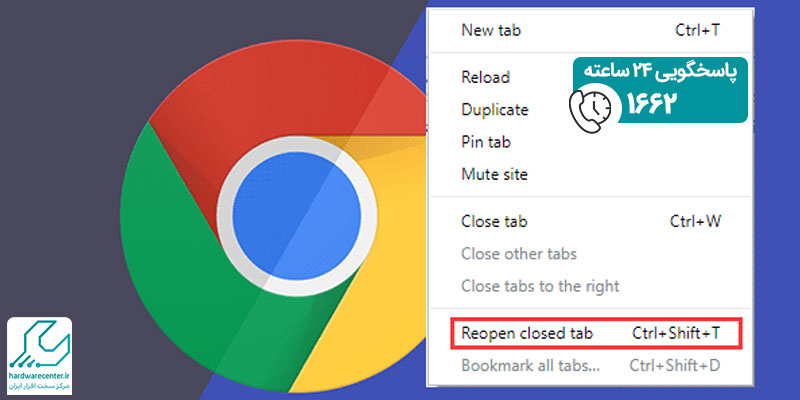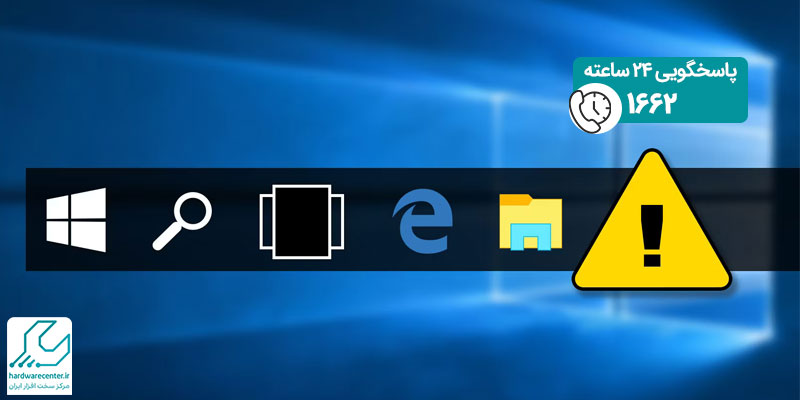یکی از کارهای ضروری که هر دارنده لپ تاپ ایسوس باید انجام دهد، نصب آنتی ویروس بر روی لپ تاپ میباشد. انتخاب نوع آنتی ویروس بستگی به نوع نیاز شما دارد. آنتی ویروس برنامه ای پیشگیرانه جهت پیشگیری از خرابی لپ تاپ است. آنتی ویروس ها از لپ تاپ در برابر بدافزارها، باگ ها، ویروس ها و … محافظت میکنند. قبل از شروع به نصب آنتی ویروس بر روی لپ تاپ خود لازم است که شرایط را به خوبی بررسی کنید. شما باید متناسب با نیاز خود اقدام به نصب آنتی ویروس کنید. ممکن است متناسب با آنتی ویروس انتخابی مراحل نصب اندکی تغییر کند. در این مقاله قصد داریم به آموزش نصب آنتی ویروس روی لپ تاپ ایسوس بپردازیم. این آموزش برای تمام دستگاههایی که با سیستم عامل ویندوز کار می کنند نیز کاربرد دارد.
یکی از محبوبترین آنتی ویروسهای موجود در بازار، آنتی ویروس محبوب Nod 32 است. این آنتی ویروس محصول شرکت ESET میباشد. تا امروز نسخه های مختلفی از این آنتی ویروس محبوب ارائه شده که ما نصب نسخه Eset Smart Security 9 را به شما آموزش میدهیم. آنتی ویروسها توانایی این را دارند که از سیستم شما در برابر حملات مخرب، دفاع کنند. نصب آنتی ویروس بر روی لپ تاپ، بدون شک یکی از ضروریترین اقدامات ممکن است. اما چطور باید آنتی ویروس بر روی سیستم خود نصب کنید؟ ما در ادامه به آموزش نصب آنتی ویروس میپردازیم.

آموزش نصب آنتی ویروس Eset Smart Security 9
در این قسمت قصد داریم به آموزش نصب آنتی ویروس محبوب Eset Smart Security 9 بپردازیم. برای نصب آنتی ویروس روی لپ تاپ ایسوس در وهله اول نیاز به تهیه نسخه نصبی Eset Smart Security 9 دارید. شما میتوانید این نسخه از آنتی ویروس را از سایت سازنده آنتی ویروس تهیه کنید. بعد از تهیه آنتی ویروس نوبت به نصب آن میرسد. وارد مراحل نصب ESET SMART SECURITY شوید. بر روی فایل دانلود کلیک کنید تا فرایند نصب آغاز شود. قسمت اول را با زدن دکمه Continue ادامه دهید تا به مرحله بعدی بروید.
در این مرحله از نصب آنتی ویروس روی لپ تاپ ایسوس شما نیاز به قبول قوانین شرکت توسعه دهنده یعنی ESET SMART SECURITY دارید. برای این کار بر روی دکمه ی Accept کلیک کرده و به صفحه بعدی بروید. نصب چند مرحله ای آنتی ویروس آغاز میشود. فرایند نصب آنتی ویروس ممکن است زمانبر باشد، تا پایان فرایند نصب صبر کنید. بعد از اتمام فرایند نصب و رد شدن از این مرحله بر روی دکمه ی Continue کلیک کنید. بعد از کلیک بر روی گزینه Continue فرایند نصب به پایان میرسد. از این لحظه لپ تاپ شما تحت حفاظت آنتی ویروس Eset Smart Security 9 میباشد. در ادامه به توضیح نکاتی میپردازیم که ممکن است برای شما مفید باشد.
خدمات نمایندگی لپ تاپ ایسوس با ضمانت نامه امکان پذیر است
نکاتی درباره ی نصب آنتی ویروس روی لپ تاپ ایسوس
برای نصب آنتی ویروس روی لپ تاپ ایسوس نیاز به تهیه Username و Password از سایت ESET SMART SECURITY دارید. برای نصب آنتی ویروس حتما به نکات ذکر شده در این قسمت توجه کنید.
- قبل از نصب آنتی ویروس روی لپ تاپ ایسوس از عدم وجود ویروس در سیستم خود مطمئن شوید. وجود ویروس در لپ تاپ ممکن است فرایند نصب آنتی ویروس را با مشکل مواجه کند. بهتر است که بعد از نصب ویندوز بر روی سیستم خود اقدام به نصب آنتی ویروس کنید که از عدم وجود ویروس در سیستم خود اطمینان داشته باشید.
- هنگام نصب آنتی ویروس ساعت و تاریخ خود را به میلادی تنظیم کنید.
- اگر از نرم افزارهایی برای رد کردن فیلتر استفاده میکنید حتما آن ها را قبل از ورود به سایت ESET SMART SECURITY ببندید.
- یکی از نکاتی که افراد به آن بی توجهی میکنند این است که لایسنس های این آنتی ویروس باید توسط شرکت ESET SMART SECURITY فعال سازی شود. برای فعال سازی آنتی ویروس شما نیاز به دریافت Username و Password از سایت شرکت سازنده دارید. لایسنس هایی که توسط شرکتهای مختلف ارائه میشوند متفرقه هستند.
- هنگام نصب آنتی ویروس اطلاعات خود را به درستی وارد کنید. قسمتهای ستاره دار باید به درستی پر شوند. از درستی این قسمتها اطمینان حاصل کنید. سیستم به بزرگ یا کوچک بودن شماره سریال حساس نیست. اگر در شماره سریال داده شده به شما کاراکتر خط تیره وجود دارد، حتما آن را وارد کنید.

نمایندگی تعمیر لپ تاپ ایسوس
در این مقاله از سری مقالات نمایندگی تعمیر لپ تاپ ایسوس ، به بررسی نحوه نصب آنتی ویروس روی لپ تاپ ایسوس پرداختیم. فراموش نکنید که نصب آنتی ویروس یکی از ضروریترین اقدامات ممکن برای دستگاه شما است که خطرات ناشی از حمله ویروسها و تخریب سیستم شما را کاهش میدهد. در صورت بروز هر گونه مشکل در لپ تاپ ایسوس با کارشناسان ما در نمایندگی تعمیر لپ تاپ ایسوس تماس بگیرید.